كيفية استعادة الرسائل النصية المحذوفة على iPhone
نشرت: 2023-08-15تحتوي الرسائل النصية ، التي غالبًا ما يُنظر إليها على أنها اتصال غير رسمي ، على معلومات قيمة وتلعب دورًا مهمًا في الحفاظ على العلاقات مع الأصدقاء والعائلة. ومع ذلك ، فليس من غير المألوف حذف الرسائل المهمة عن طريق الخطأ أثناء تنظيف مساحة تخزين iPhone ، وهو ما تندم عليه لاحقًا. لحسن الحظ ، هناك العديد من الطرق الفعالة لاستعادة الرسائل النصية المحذوفة على جهاز iPhone الخاص بك.
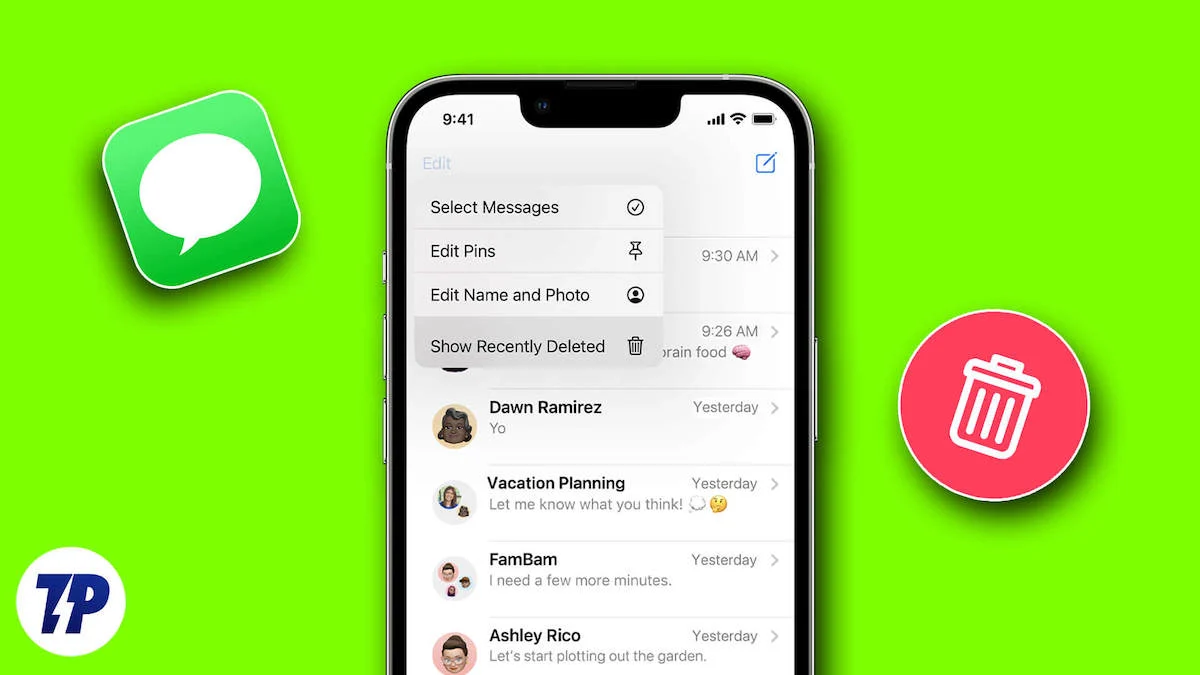
قامت Apple بتضمين ميزات استرداد الرسائل. إذا قمت بنسخ جهازك احتياطيًا عبر iCloud أو iTunes ، فيمكنك استعادة الرسائل المفقودة من هذه النسخ الاحتياطية. إذا ثبت أن هذه الطرق غير كافية ، يمكن أن يساعد برنامج استعادة البيانات من جهة خارجية.
على الرغم من كثرة الرسائل اليومية التي تغمر صناديق البريد الوارد لدينا ، فإن حذف النصوص المهمة عن طريق الخطأ يمكن أن يكون مصدر إحباط. في هذه المقالة ، نقدم استراتيجيات لاستعادة الرسائل النصية المحذوفة. سواء كنت تميل إلى نسيان المحادثات أو كنت ترغب فقط في استعادة رسالة قديمة ، تابع القراءة لمعرفة كيفية استرداد الرسائل النصية المحذوفة من جهاز iPhone الخاص بك.
جدول المحتويات
كيفية استعادة الرسائل النصية المحذوفة على جهاز iPhone الخاص بك
إذا حذفت عن طريق الخطأ رسائل نصية مهمة من جهاز iPhone الخاص بك ، فلا داعي للقلق. هناك عدة طرق فعالة لاستعادة النصوص المحذوفة وتخفيف مخاوفك.
في الأقسام التالية ، سوف نقدم لك طرقًا مختلفة لاستعادة رسائلك النصية المفقودة لزيادة فرصك. سننظر في التقنيات التي نجحت في استعادة الرسائل النصية.
تتضمن هذه الطرق الاتصال بدعم Apple الرسمي ، واستخدام نُسخ iCloud الاحتياطية ، واستكشاف الحلول الممكنة التي تقدمها تطبيقات الجهات الخارجية.
استرجع النصوص من تطبيق iMessage
قدمت Apple نهجًا مباشرًا لاستعادة الرسائل المحذوفة بسهولة ، بدءًا من iOS 16 والإصدارات اللاحقة. للاستفادة الكاملة من هذه الميزة ، من المهم أن تقوم بالتحديث إلى iOS 16 على الأقل.
ومع ذلك ، هناك مشكلة: على غرار الطريقة التي يمكن بها استعادة الصور المحذوفة لمدة 30 يومًا تقريبًا قبل حذفها نهائيًا ، يتصرف النظام الجديد لحذف الرسائل بشكل مشابه.
يمكن استرداد الرسائل المحذوفة خلال آخر 30 يومًا بسهولة باستخدام هذه التقنية. ومع ذلك ، بعد انتهاء فترة الثلاثين يومًا هذه ، تقل احتمالية التعافي. ومع ذلك ، هذا ليس مدعاة للقلق. إذا تم حذف رسائلك لأكثر من شهر ، فسنتعامل مع طرق الاسترداد البديلة لاحقًا.
في الوقت الحالي ، دعنا نلقي نظرة على كيفية العثور بسهولة على الرسائل المحذوفة واستعادتها في تطبيق iMessage.
- افتح iMessage على جهاز iPhone الخاص بك.
- اضغط على الفلاتر في الزاوية اليسرى العلوية من الشاشة.
- حدد المحذوفة مؤخرًا من الخيارات.
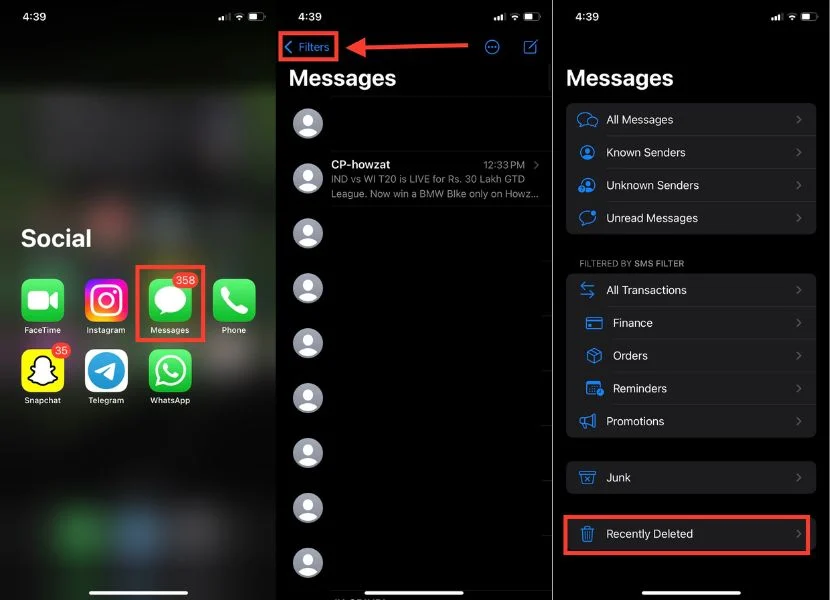
- حدد الرسائل من القائمة التي تريد استردادها.
- اضغط على Recover في الزاوية اليمنى السفلى.
- بمجرد النقر فوق استرداد ، ستظهر نافذة منبثقة للتأكيد. اضغط على استعادة رسائل X.
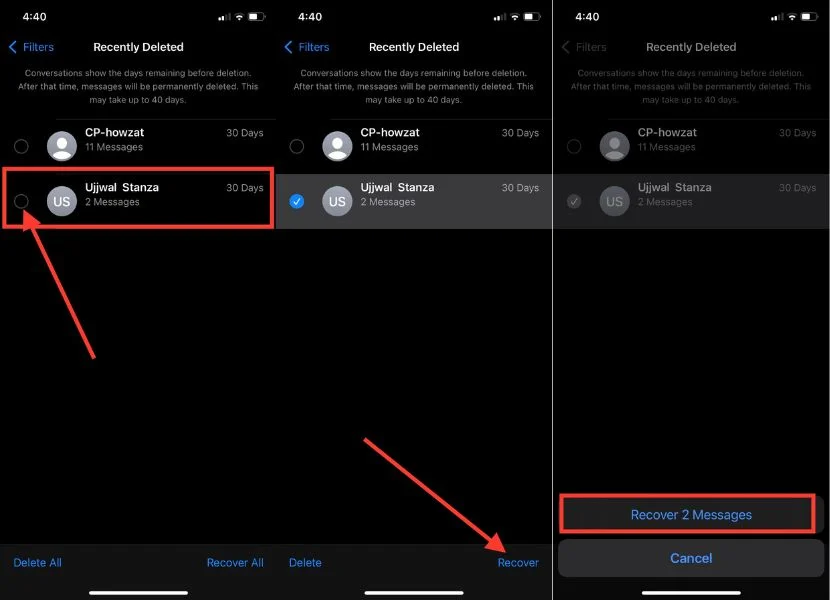
استخدم خادم iCloud لاستعادة الرسائل
يصبح استرداد الرسائل المحذوفة سهلاً قدر الإمكان عن طريق استرداد الرسائل من خادم iCloud. بهذه الطريقة ، لن تضطر إلى إعادة ضبط جهاز iPhone الخاص بك ولديك حل مناسب. يرجى ملاحظة أن عملية التنزيل قد تستغرق أحيانًا ما يصل إلى 48 ساعة.
من المهم معرفة أنه لا يوجد ضمان لاستعادة البيانات بالكامل ، حيث لا يمكن معاينة المحتوى المحذوف مسبقًا. في الحالات العاجلة ، هناك بديل: يمكنك استعادة iPhone الخاص بك بنسخة احتياطية على iCloud. للقيام بذلك ، اتبع الخطوات أدناه.
- قم بتشغيل تطبيق الإعدادات على جهاز iPhone الخاص بك.
- اضغط على اسمك في الجزء العلوي للوصول إلى إعدادات معرف Apple الخاص بك.
- حدد iCloud .
- الآن ، ضمن التطبيقات التي تستخدم ICLOUD ، انقر فوق إظهار الكل لإدارة كيفية مزامنة التطبيقات والميزات الموجودة على iPhone مع iCloud.

- ابحث عن "الرسائل" في قائمة التطبيقات وانقر على " الرسائل ".
- إذا تم تمكين خيار Sync this iPhone بالفعل ، فانقر فوق التبديل الموجود على يمينه لتعطيله.
- عندما تتلقى مطالبة ، حدد تعطيل وتحميل الرسائل . سيؤدي هذا إلى بدء تنزيل رسائلك النصية من iCloud إلى جهاز iPhone الخاص بك.
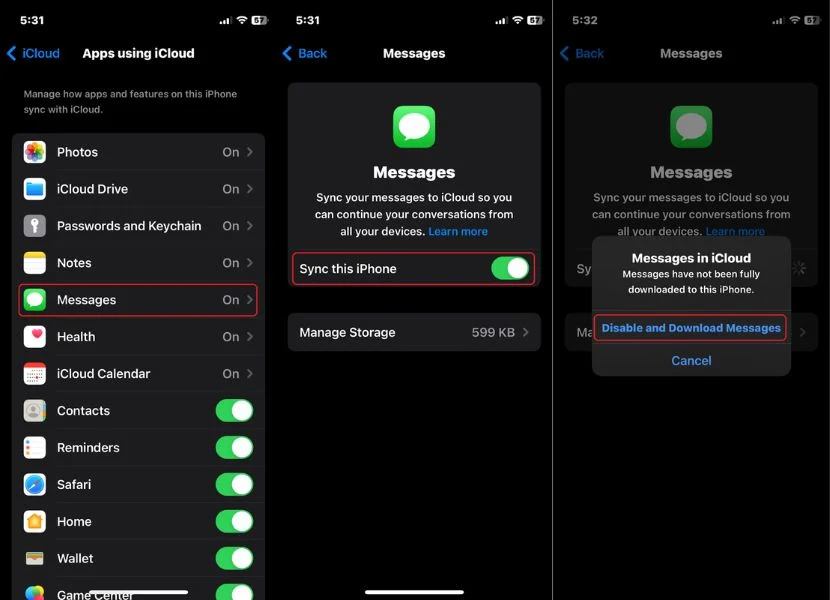
استعادة الرسائل النصية لـ iPhone باستخدام iCloud
إذا قمت بحذف جميع الرسائل النصية على iPhone الخاص بك منذ أكثر من 30 يومًا أو كان جهازك غير متوافق مع iOS 16 ، فإن النسخ الاحتياطي على iCloud هو الحل لهذه الحالات. إذا تأكدت من أنك قمت بإنشاء نسخة احتياطية على iCloud قبل حذف الرسائل ، يمكنك بسهولة استعادة تلك المحادثات الثمينة.
تحقق من وجود أحدث نسخة احتياطية على iCloud
قبل أن تبدأ عملية استرداد نسخة iCloud الاحتياطية ، من المهم التحقق من تمكين النسخ الاحتياطي على iCloud. يتضمن ذلك تحديد الرسائل التي تريد استعادتها. للقيام بذلك ، اتبع التعليمات الشاملة أدناه:
- قم بتشغيل الإعدادات على جهاز iPhone الخاص بك.
- اضغط على معرف Apple الخاص بك أو اسمك.
- الآن ، انتقل إلى خيار iCloud .
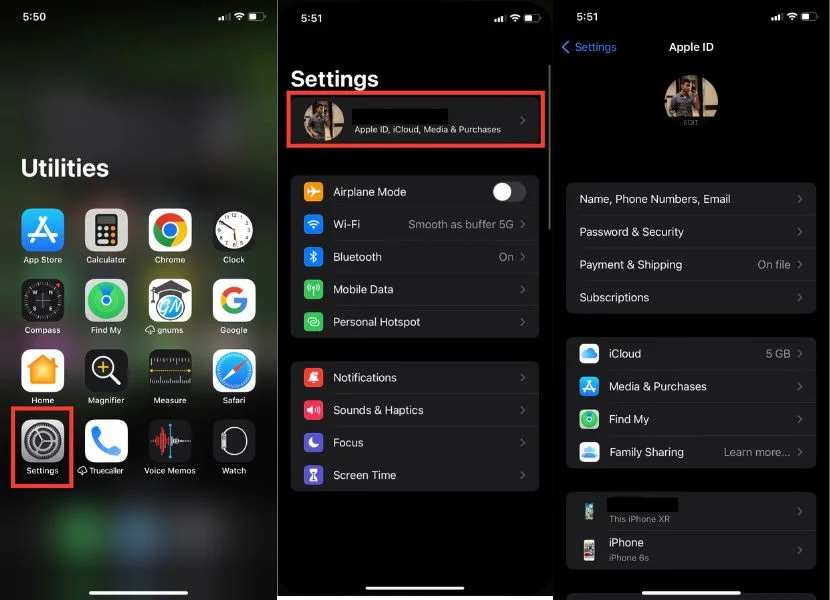
- انقر فوق إدارة تخزين الحساب .
- ابحث عن النسخ الاحتياطية واضغط عليها.
- إذا كان لديك العديد من أجهزة Apple ، فانقر فوق جهاز iPhone الخاص بك وتحقق من آخر نسخة احتياطية.
- هنا ، يمكنك التحقق من تاريخ أو وقت آخر نسخ احتياطي.
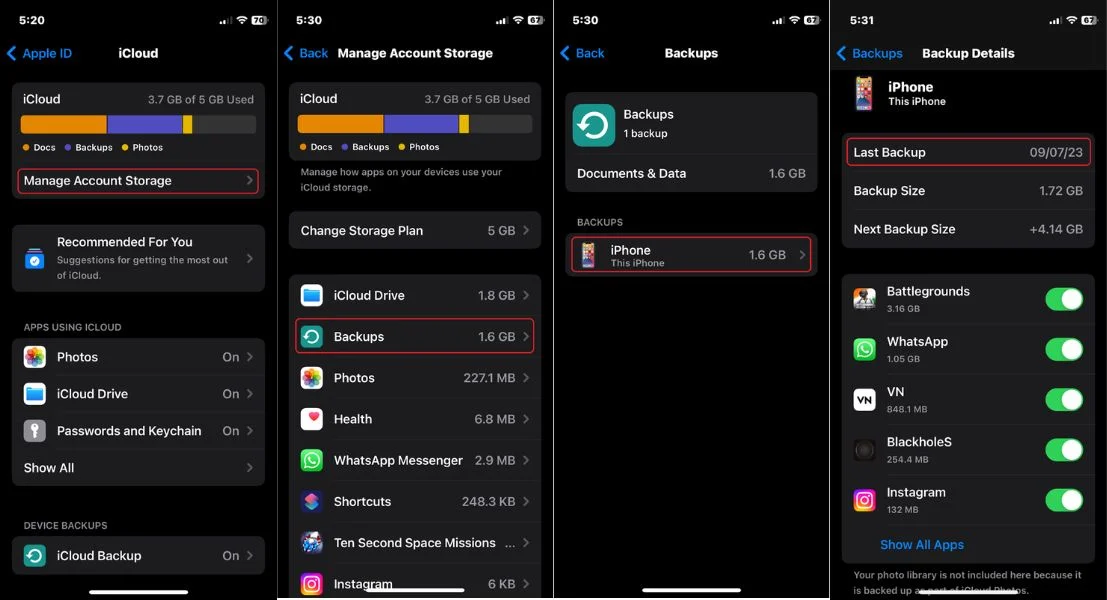
استعادة النسخ الاحتياطي على iCloud
إذا كان لديك نسخة احتياطية ناجحة تحتوي على الرسائل الضرورية ، فيمكنك استعادة تلك الرسائل عن طريق استعادة نسخة iCloud الاحتياطية. ومع ذلك ، من المهم معرفة أن هذا الاسترداد يتطلب إعادة تعيين إعدادات المصنع على جهاز iPhone الخاص بك. لذلك ، إذا كانت لديك بيانات أو صور أو مقاطع فيديو مهمة أخرى ، فيجب عليك التأكد من نسخها احتياطيًا إلى موقع آخر لتجنب الفقد العرضي.
- افتح الإعدادات .
- انقر فوق عام .
- قم بالتمرير عبر الخيارات وانقر فوق نقل أو إعادة تعيين iPhone .
- اضغط على محو كل المحتوى والإعدادات .
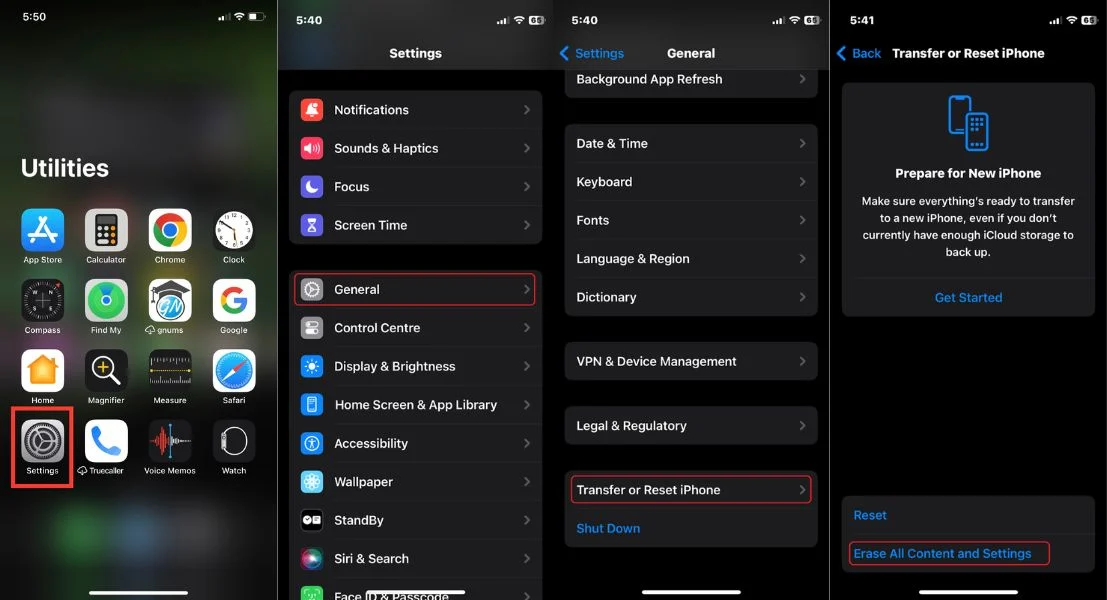
- ستظهر شاشة تأكيد مع المعلومات ، سيؤدي حذف المحتوى إلى تسجيل خروجك من معرف Apple الخاص بك وإزالة معلوماتك الشخصية. لإعادة التعيين ، اضغط على متابعة .
- الآن ، أدخل رمز المرور لجهاز iPhone الخاص بك وتابع.
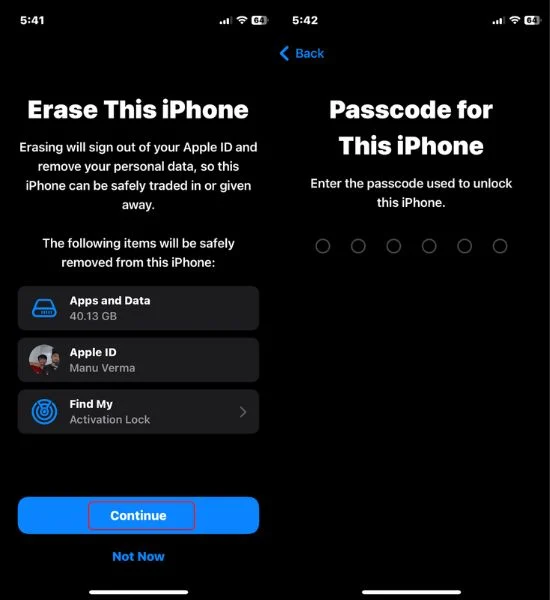
- ستبدأ إعادة تشغيل جهاز iPhone الخاص بك وتستغرق حوالي 5 دقائق.
- بعد إعادة التشغيل ، ابدأ في إعداد جهاز iPhone الخاص بك.
- عندما تصل إلى قسم التطبيقات والبيانات ، تابع إلى الاستعادة من iCloud Backup .
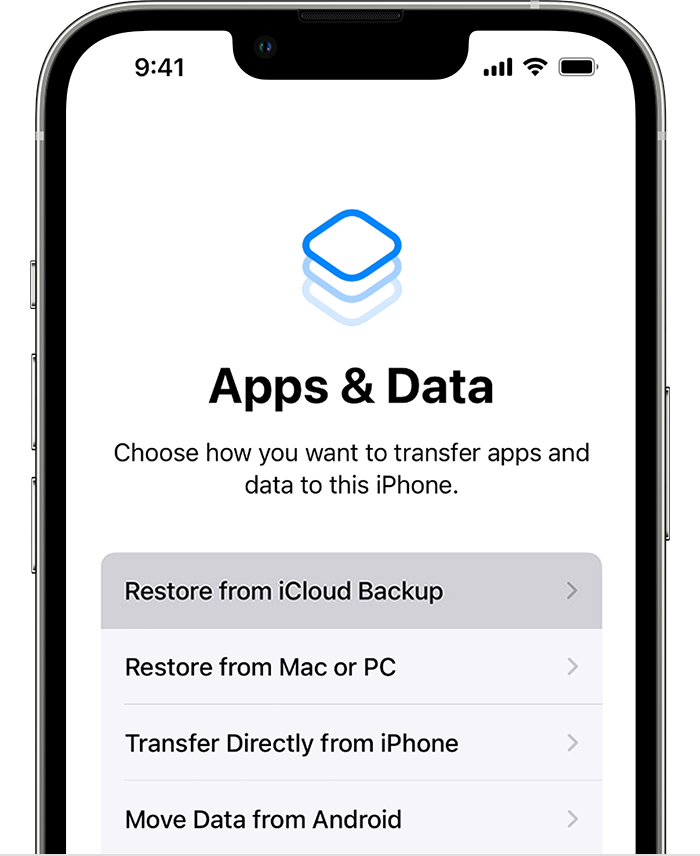
- قم بتسجيل الدخول إلى حساب iCloud الخاص بك باستخدام معرف Apple وكلمة المرور.
- هنا سترى قائمة بالنسخ الاحتياطية ، والتي يمكنك من خلالها تحديد العديد من خلال النقر فوق البيانات.
- انتظر الآن بعض الوقت لاستعادة النسخة الاحتياطية. بعد تجميع العملية ، يمكنك التحقق من الرسائل المحذوفة.
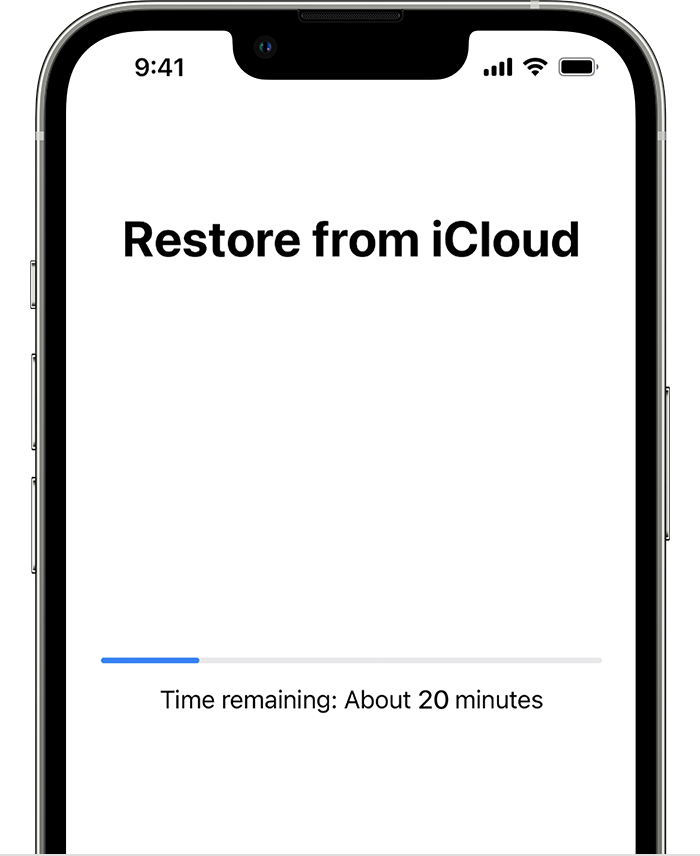
استعادة الرسائل النصية لـ iPhone باستخدام iCloud
إذا كنت ترغب في استعادة الرسائل المحذوفة في وقت لاحق ، فمن المهم تمكين النسخ الاحتياطي لرسائل iCloud. يمنحك تمكين النسخ الاحتياطي للرسائل عبر iCloud طريقة لإجراء نسخ احتياطي لمحادثاتك النصية وحماية نفسك من فقدان الرسائل المهمة.
باستخدام هذه الميزة ، يمكنك استعادة رسائلك دون عناء ، حتى عند التبديل إلى iPhone جديد أو في حالة فقدان البيانات بشكل غير متوقع. لإعداد نسخة احتياطية للرسائل في iCloud ، اتبع الخطوات أدناه:
- قم بتشغيل تطبيق الإعدادات على جهاز iPhone الخاص بك.
- اضغط على Apple ID في الجزء العلوي من الشاشة.
- ضمن إعدادات الملف الشخصي ، حدد iCloud .
- بعد ذلك ، حدد إظهار الكل لرؤية قائمة مفصلة بالتطبيقات والبيانات المتاحة للنسخ الاحتياطي على iCloud.

- ابحث عن الرسائل في القائمة واضغط عليها.
- قم بتمكين زر التبديل إلى حق النسخ الاحتياطي للرسالة .
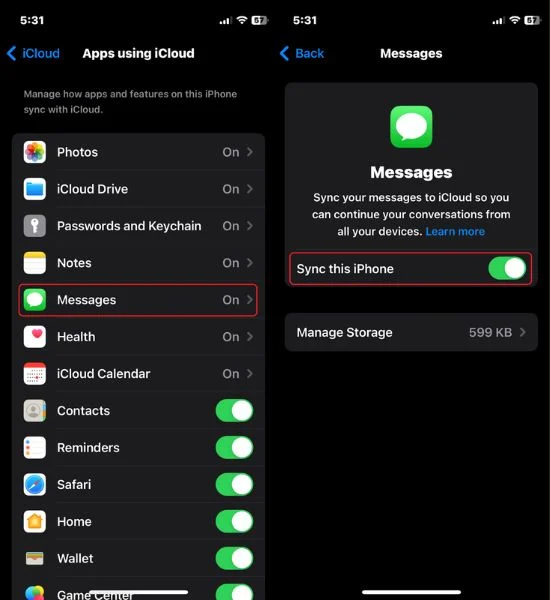
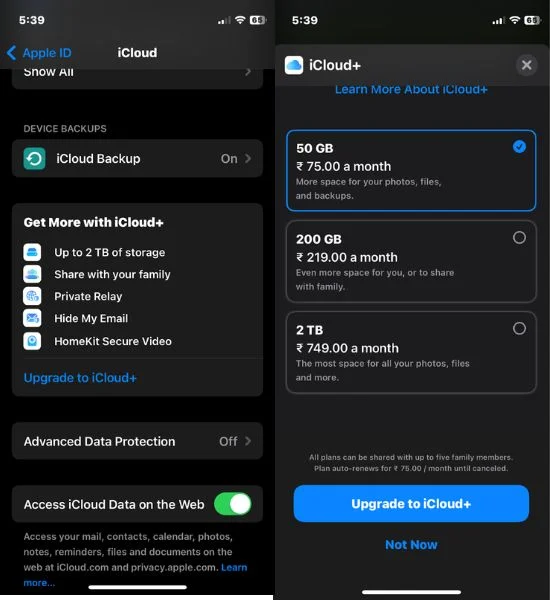

استعادة الرسائل النصية المحذوفة من iPhone باستخدام iTunes
إذا كنت تواجه السيناريو المؤسف المتمثل في حذف رسائلك النصية من جهاز iPhone الخاص بك ، فلا يزال هناك خيار لاستعادتها على جهاز الكمبيوتر الخاص بك باستخدام iTunes. ومع ذلك ، تتطلب منك هذه الطريقة إجراء نسخ احتياطي لجهاز iPhone الخاص بك بانتظام على جهاز الكمبيوتر الخاص بك. لذلك إذا كان لديك نسخة احتياطية على جهاز الكمبيوتر الخاص بك ، فاتبع هذا الدليل لاستعادة النصوص المحذوفة.
قبل أن تبدأ عملية الاسترداد ، تأكد من أنك لم تقم بتعطيل ميزة مزامنة جهاز الكمبيوتر / جهاز Mac ، لأن ذلك قد يعيق الوصول إلى الرسائل النصية. اضبط الإعدادات إذا لزم الأمر لتسهيل الاسترداد في الحالات اللاحقة.
تعطيل ميزة Find My iPhone
أولاً ، قم بتعطيل ميزة "Find my iPhone". هذه الخطوة مهمة للغاية ، لأن الاستعادة من Finder أو نسخة احتياطية من iTunes غير ممكنة مع تمكين وظيفة "Find my iPhone".
- قم بتشغيل تطبيق الإعدادات على جهاز iPhone الخاص بك.
- اضغط على اسمك أو معرف Apple.
- الآن ، حدد Find My .
- ضمن Find My ، انقر فوق Find My iPhone .
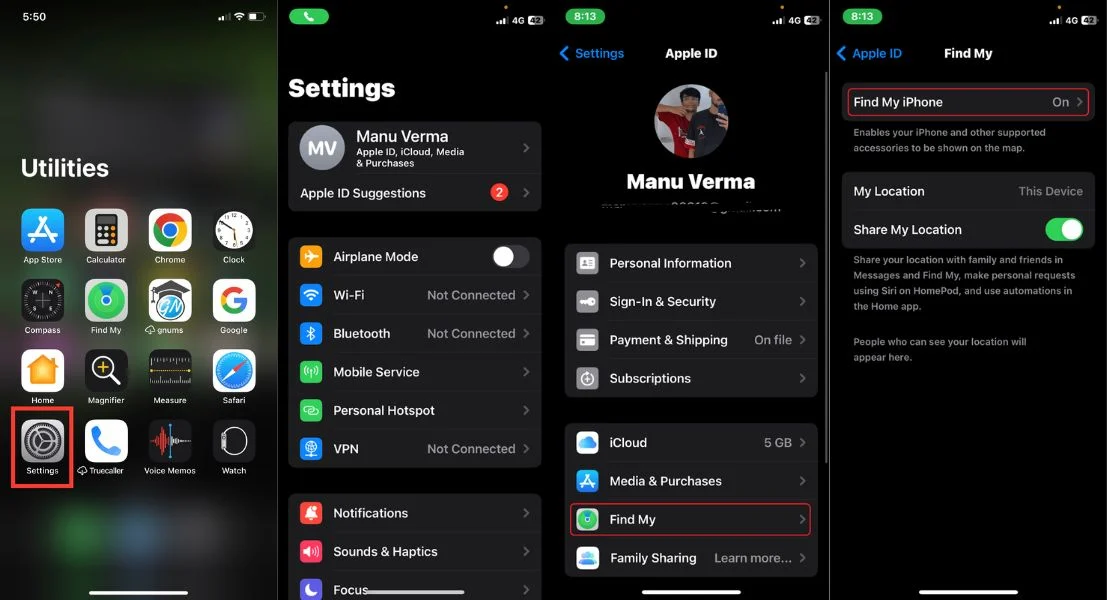
- الآن قم بإلغاء تنشيط خانة الاختيار الموجودة على يمين Find my iPhone.
- أدخل معرف Apple الخاص بك وكلمة المرور للتعطيل.
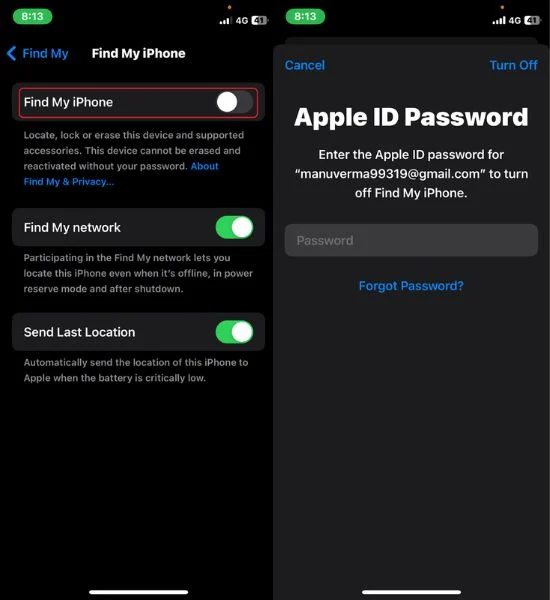
قم باستعادة نصوص iPhone الخاصة بك من Finder
يمكنك استعادة رسالتك المحذوفة باستخدام تطبيق Finder على جهاز Mac الخاص بك. الخطوات سهلة المتابعة. قبل متابعة الخطوات ، تأكد من إلغاء قفل جهاز iPhone الخاص بك وتذكر أنه لا يوجد تطبيق iTunes على جهاز Mac الخاص بك لاستعادة النسخة الاحتياطية. بعد التحديث الأخير ، يمكنك فقط استعادة النسخة الاحتياطية على جهاز Mac عبر تطبيق Finder. الآن اتبع الخطوات أدناه لاستعادة الرسائل النصية المحذوفة على جهاز iPhone الخاص بك باستخدام Finder:
- قم بتوصيل جهاز iPhone الخاص بك بجهاز الكمبيوتر الخاص بك بشكل آمن باستخدام الكابل المناسب.
- الآن ، ستظهر مطالبة للتأكيد ، هل تريد السماح بتوصيل الملحق؟ هل تريد توصيل iPhone بجهاز Mac هذا؟ ثم اضغط على السماح للمتابعة .
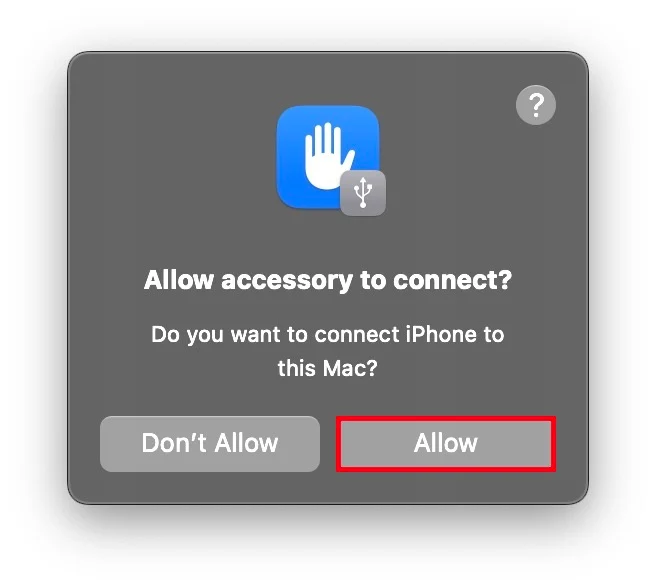
- سترى أيضًا المطالبة " الوثوق بهذا الجهاز " على جهاز iPhone الخاص بك. انقر فوق "نعم" إذا كنت متأكدًا.
- إذا منحت كلا من Mac و iPhone إذنًا للاتصال ، فسيتم فتح Finder تلقائيًا على جهاز Mac الخاص بك.
- قم بتشغيل Finder يدويًا إذا لم يفتح تلقائيًا بعد إجراء الاتصال.
- في Finder ، ابحث عن رمز iPhone أو اسمه في الشريط الجانبي وانقر فوقه.
- انقر الآن على " نسخ البيانات الأكثر أهمية على iPhone الخاص بك إلى iCloud " ضمن "النسخ الاحتياطية" وانقر على " استعادة النسخة الاحتياطية " ...
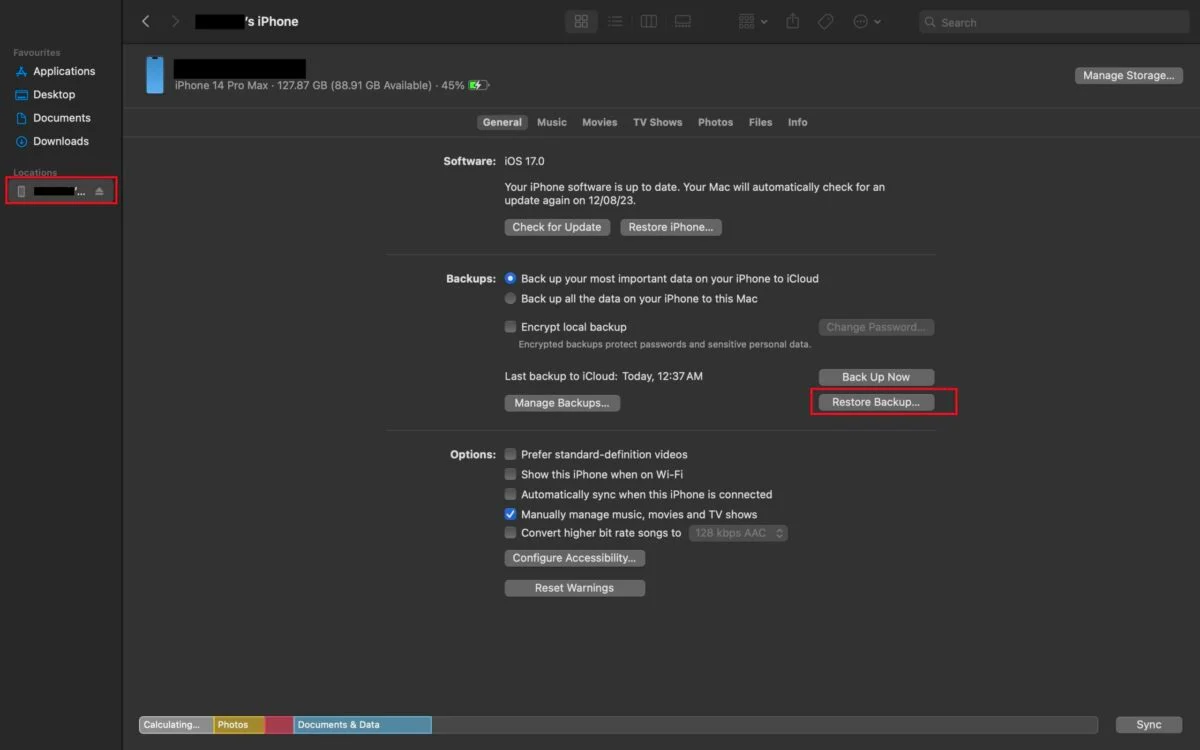
- من قائمة النسخ الاحتياطية المتاحة التي تحتوي على الرسائل النصية المحذوفة ، حدد أحدث نسخة احتياطية ثم انقر فوق استعادة .
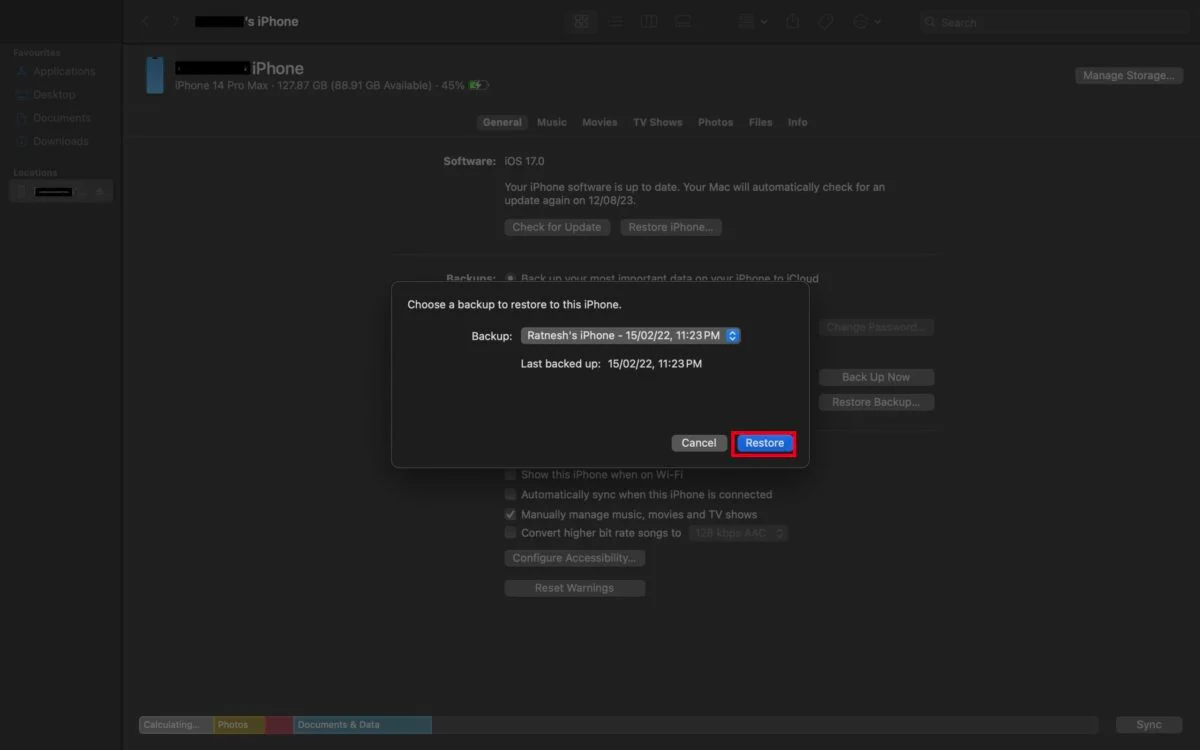
- ضع في اعتبارك أنه من خلال اختيار أحدث نسخة احتياطية ، ستحل محل جميع البيانات الموجودة على جهاز iPhone الخاص بك. لذا أكد اختيارك وانقر بصبر على مسح واستعادة .
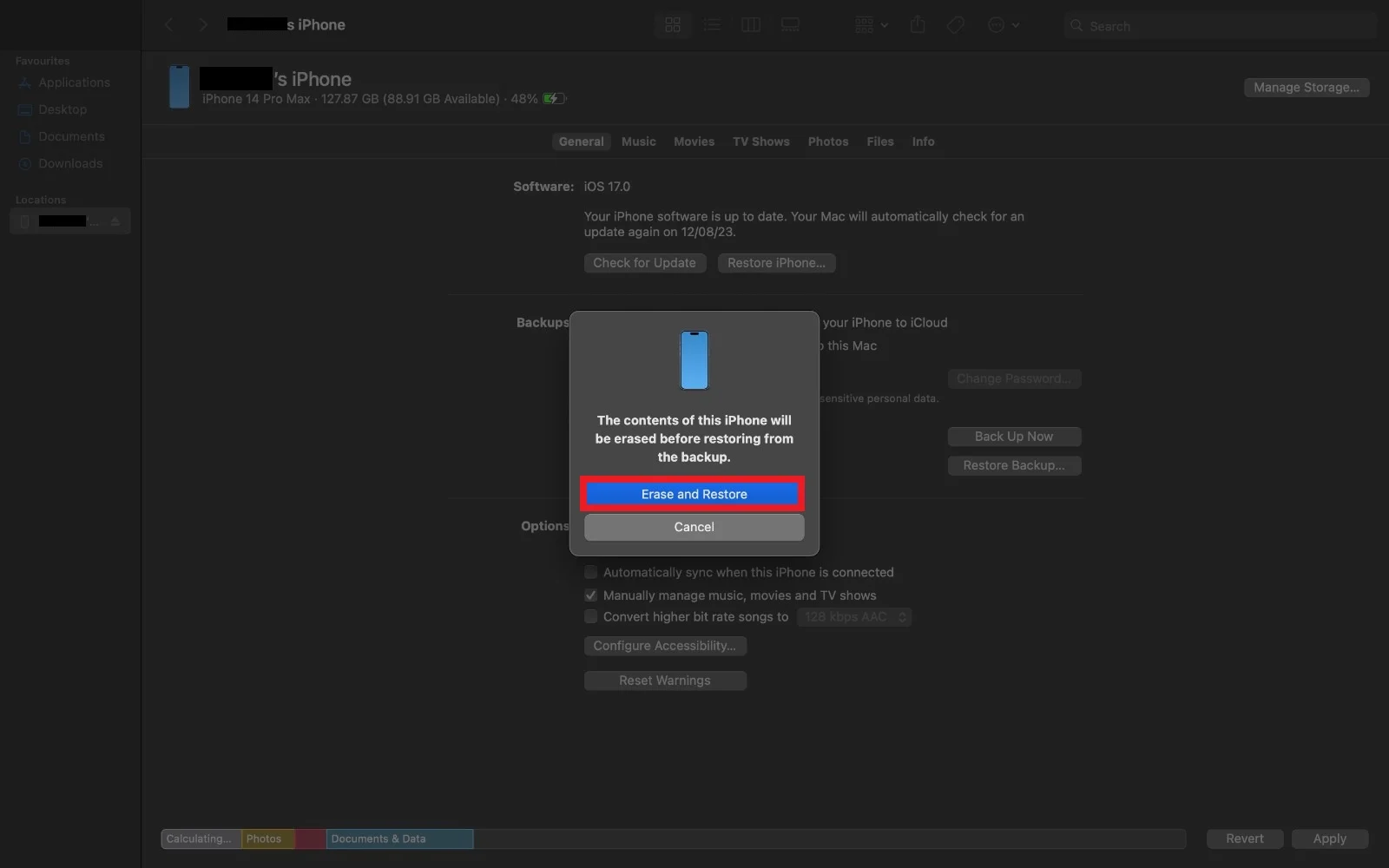
- انتظر الآن حتى تكتمل عملية الاستعادة. تعتمد المدة على حجم النسخة الاحتياطية.
نأمل أن تكون قد استردت رسائلك بنجاح. إذا لم يكن كذلك ، جرب الحلول الأخرى. تذكر أيضًا عمل نسخ احتياطية منتظمة لضمان استعادة البيانات بسلاسة.
تحقق من النص المحذوف على أجهزة Apple الأخرى
باستخدام النظام البيئي الموحد لمنتجات Apple وميزة مزامنة iCloud بين أجهزتك المختلفة ، يمكنك استعادة الرسائل المحذوفة. إذا تم حذف رسالة من جهاز iPhone الخاص بك وكان جهاز iPad أو Mac غير متصل بالإنترنت في ذلك الوقت ، فلا يزال بإمكان تطبيق iMessage الوصول إلى الرسائل المحذوفة على أجهزة Apple البديلة هذه.
ومع ذلك ، من المهم المضي قدمًا بحذر وعدم استعادة الاتصال بالإنترنت في وقت مبكر جدًا. تؤدي إعادة الاتصال إلى تحديث النظام الذي سيؤدي إلى حذف الرسالة المهمة بشكل دائم على الأجهزة الأخرى أيضًا. إلى جانب ذلك ، من المهم التأكد من أن مزامنة iCloud نشطة.
لمراجعة رسائلك النصية المحذوفة على أجهزة Apple الأخرى ، يجب ألا تتصل بالإنترنت تحت أي ظرف من الظروف. اتبع هذه الخطوات:
- على جهاز iPad أو Mac ، افتح تطبيق iMessage.
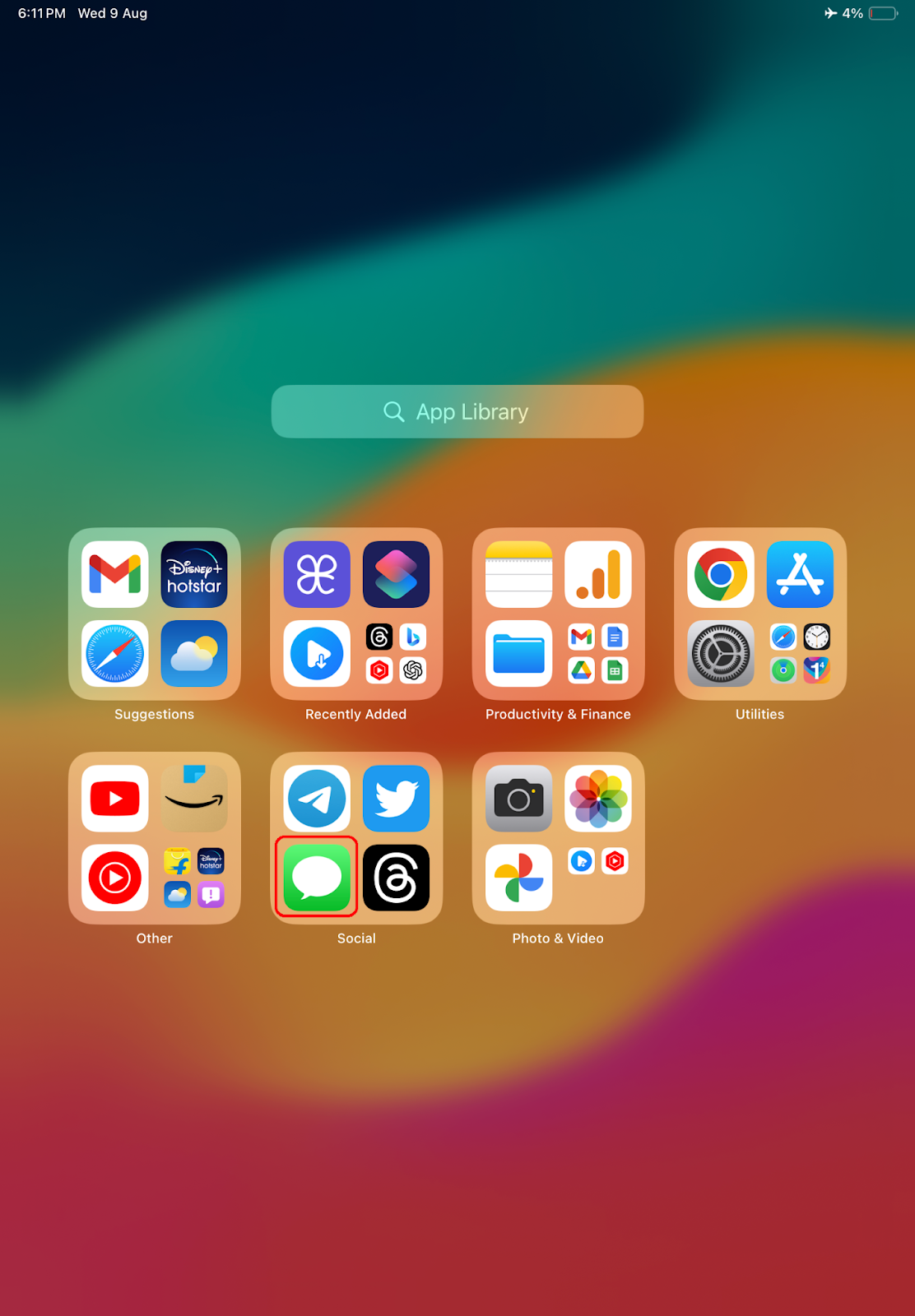
- حدد الخيار المحذوفة مؤخرًا . سترى قائمة بجميع الرسائل المحذوفة.
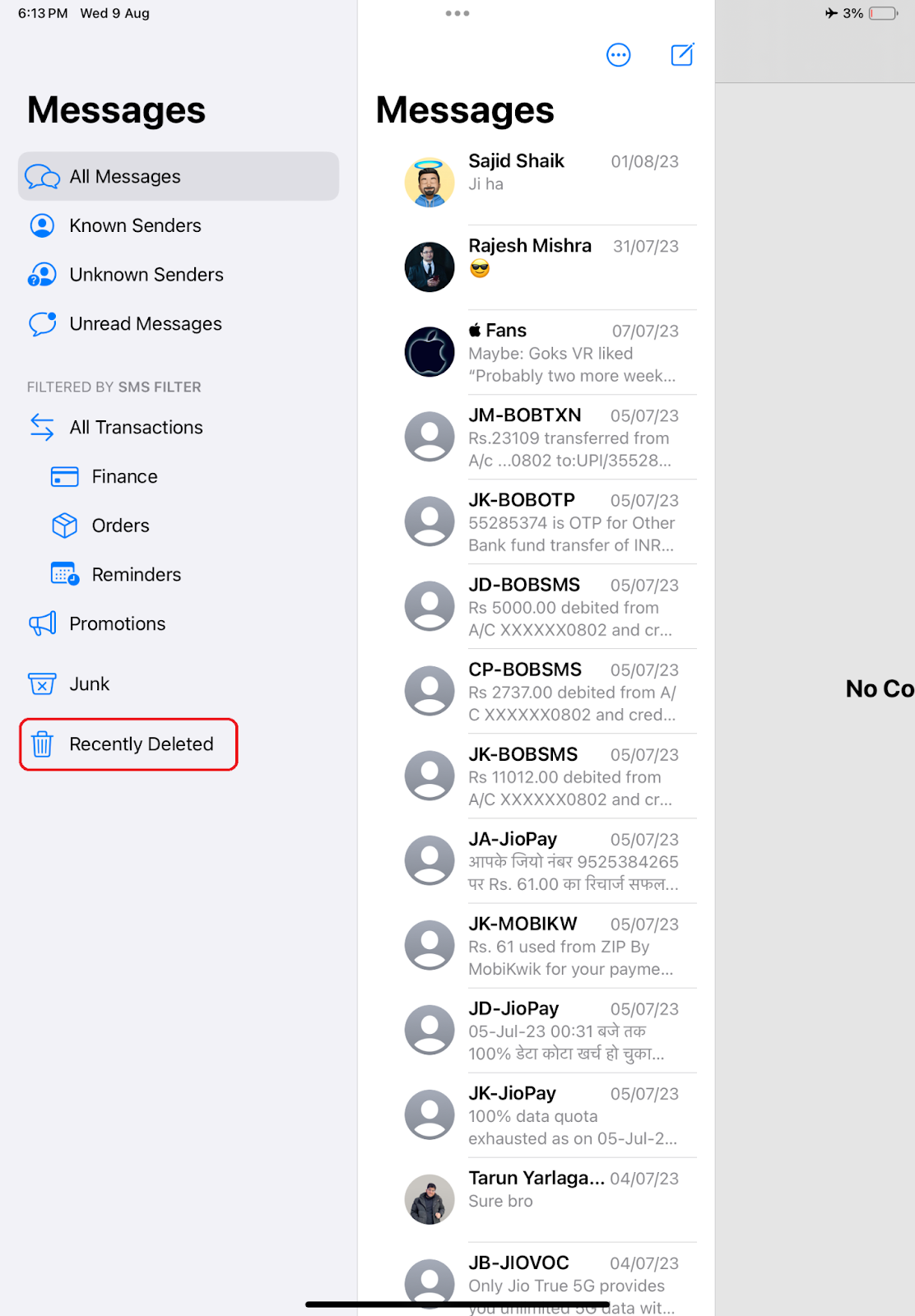
- حدد رسالة محذوفة.
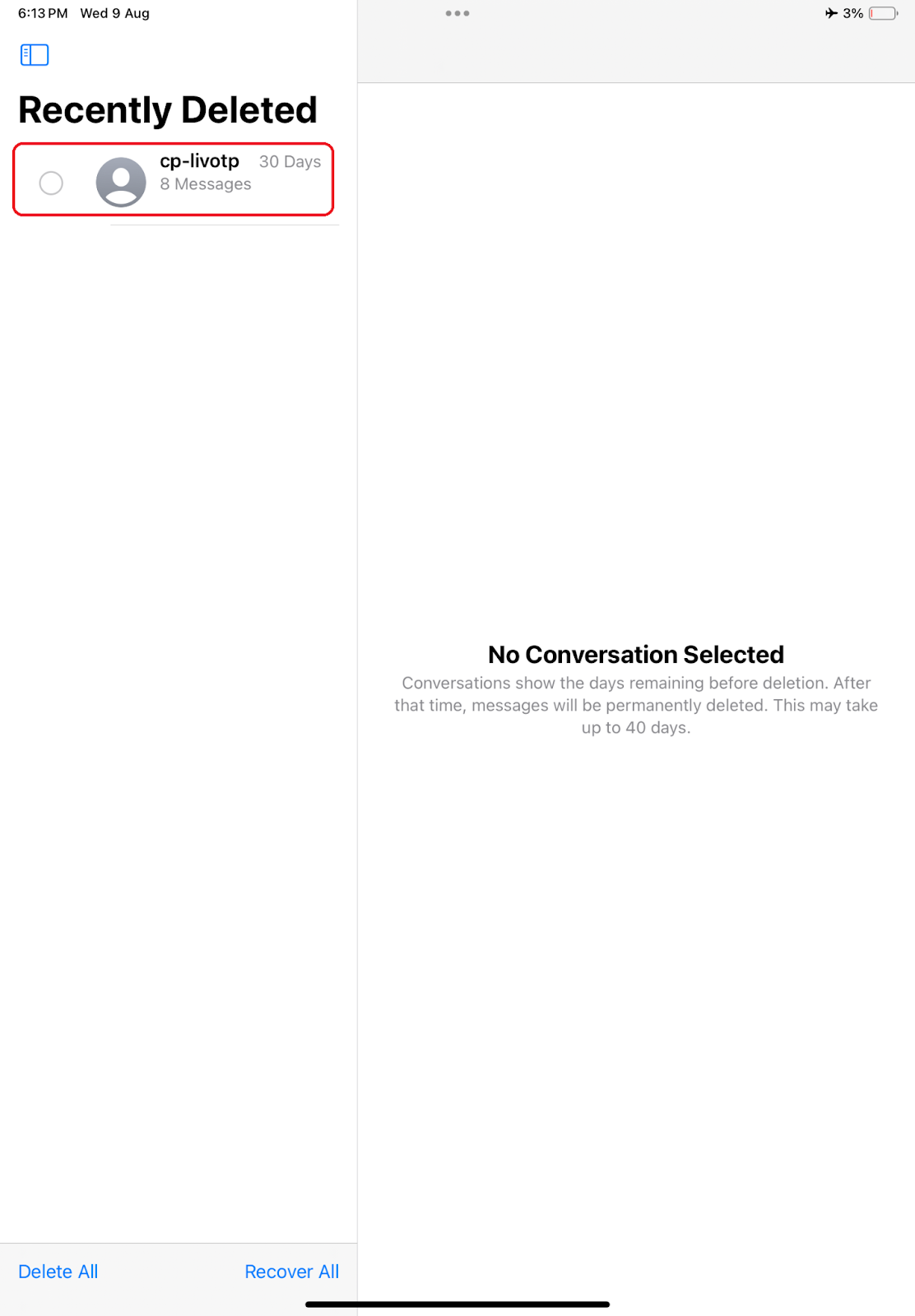
- انقر فوق الزر "استرداد " لاستعادته.
- سوف تظهر مطالبة التأكيد مرة أخرى. انقر فوق استعادة الرسالة .
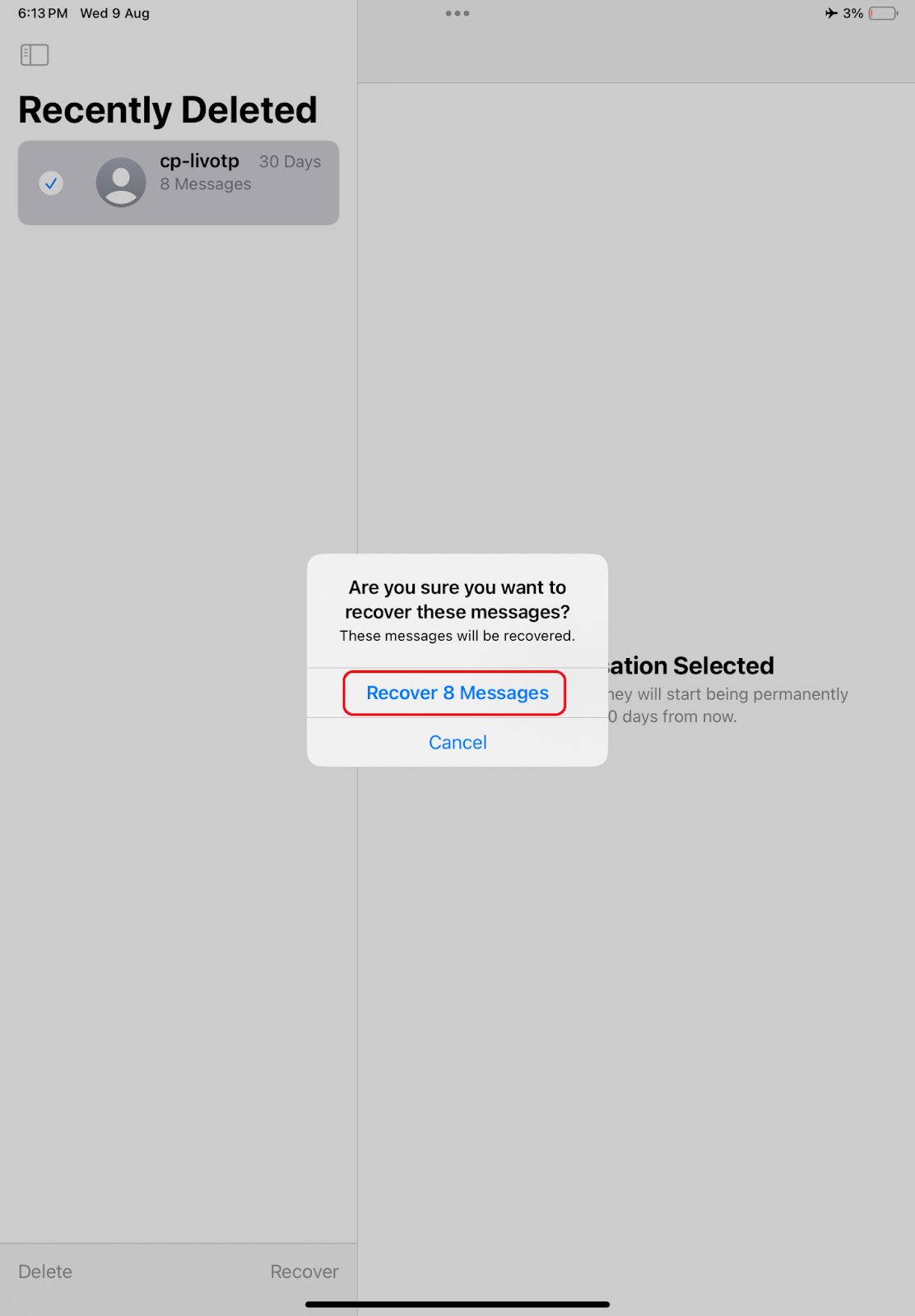
استعادة النصوص المحذوفة باستخدام تطبيق تابع لجهة خارجية
قد يبدو استرداد الرسائل النصية المحذوفة من جهاز iPhone الخاص بك مهمة صعبة ، ولكن عندما تفشل جميع الطرق الأخرى ، فقد يكون اللجوء إلى تطبيق استرداد بيانات تابع لجهة خارجية هو الملاذ الأخير لك. يغمر السوق العديد من التطبيقات التي تعد باستعادة الرسائل والمحتوى المحذوف. وبالتالي ، من الضروري أن تكون حكيماً في اختيارك ، حيث لا ترقى جميع تطبيقات استرداد البيانات التابعة لجهات خارجية إلى مطالباتهم.
تلقت بعض التطبيقات مثل PhoneRescue و Dr.Fone تقييمات جيدة لفعاليتها في استعادة الرسائل النصية. ومع ذلك ، لتقييم مصداقية التطبيق بشكل صحيح ، عليك توخي الحذر وتقييم ملاحظات المستخدم بعناية.
كيفية استعادة النصوص مع الناقل الخاص بك
إذا فشل كل شيء آخر ، يجب عليك الاتصال بخدمة العملاء الخاصة بمزود الشبكة أو الدعم الفني. هناك احتمال ، وإن لم يكن مؤكدًا ، أن مزود الخدمة الخاص بك قد احتفظ بنسخ احتياطية من بياناتك ، بما في ذلك رسائلك السابقة.
من المتصور أنه يمكنك العثور على طريقة للوصول إلى هذه النسخ الاحتياطية ، لكن مسار العمل هذا يمثل بعض التحديات. من المحتمل أنك ستحتاج إلى إجراء عملية التحقق من الهوية. تجدر الإشارة أيضًا إلى أن مشغلي الشبكات عادةً ما يحتفظون بسجلات الرسائل القصيرة لفترة محدودة ، مما يجعل استرداد الرسائل التي مضى عليها عام واحد أمرًا صعبًا للغاية.
قبل الاتصال بمشغل الشبكة ، يجب أن تبحث بدقة عن طرق بديلة لاستعادة رسائلك. فقط عندما يفشل كل شيء آخر ، يجب عليك الاتصال بخدمة عملاء مشغل شبكة الجوال أو فريق الدعم الفني. قد يكونون قادرين على إعطائك اقتراحات ثاقبة لم تفكر فيها بعد.
استرجع الرسائل النصية المحذوفة على iPhone بسهولة
هذا يختتم مناقشتنا. نأمل أن تكون قد جربت جميع الطرق الموضحة أعلاه واستردت رسائلك المحذوفة بنجاح. من المهم أن تتذكر أن كل طريقة لها حدودها الخاصة. لذلك ، من المهم أن تختار طريقة حسب ظروفك الشخصية. شكرا للقراءة؛ هتافات!
أسئلة وأجوبة
1. هل يمكنني استعادة الرسائل النصية إذا كنت قد أجريت بالفعل إعادة ضبط المصنع على جهاز iPhone الخاص بي؟
لا يمكنك استرداد الرسائل النصية من قسم "المحذوفة مؤخرًا" إذا كنت قد أجريت بالفعل إعادة ضبط المصنع على جهاز iPhone الخاص بك. ومع ذلك ، يمكنك استخدام نسخة احتياطية على iCloud أو طريقة استعادة أخرى إذا كنت قد أجريت إعادة ضبط المصنع.
2. هل يمكن استعادة رسائل نصية محددة من نسخة احتياطية دون استعادة النسخة الاحتياطية بالكامل لجهاز iPhone الخاص بي؟
يمكن استعادة بعض الرسائل النصية من نسخة احتياطية دون استعادة النسخة الاحتياطية بالكامل إلى جهاز iPhone الخاص بك. يمكنك القيام بذلك باستخدام تطبيق تابع لجهة خارجية مثل iCareFone أو PhoneRescue. تبحث هذه التطبيقات في نسختك الاحتياطية عن الرسائل النصية المحذوفة وتسمح لك باستعادة النصوص التي تريدها فقط.
3. هل هناك أي طرق أخرى لاستعادة الرسائل النصية المحذوفة من iPhone دون استخدام iCloud أو iTunes أو تطبيقات الطرف الثالث؟
هناك بعض الطرق الأخرى التي يمكنك استخدامها لاستعادة الرسائل النصية المحذوفة من iPhone دون استخدام iCloud أو iTunes أو تطبيقات الجهات الخارجية. إحدى الطرق هي استخدام أداة استرداد مثل iMyFone. طريقة أخرى هي استخدام خدمة استعادة البيانات المهنية.
4. هل يؤدي استرداد الرسائل النصية المحذوفة من نسخة iCloud الاحتياطية أيضًا إلى استعادة أي صور أو مقاطع فيديو أو مرفقات كانت جزءًا من تلك الرسائل؟
سيؤدي استرداد الرسائل النصية المحذوفة من نسخة iCloud الاحتياطية إلى استعادة أي صور أو مقاطع فيديو أو مرفقات كانت جزءًا من تلك الرسائل.
5. هل يمكنني استعادة الرسائل النصية من نسخة احتياطية تم إجراؤها على جهاز iPhone مختلف؟
نعم ، يمكنك استرداد الرسائل النصية من نسخة احتياطية تم إنشاؤها على جهاز iPhone أو iOS آخر. ومع ذلك ، ستحتاج إلى نفس حساب iCloud أو iTunes الذي استخدمته لإنشاء النسخة الاحتياطية.
6. ماذا أفعل إذا واجهت عملية الاستعادة خطأ أو فشلت في الاكتمال؟
في حالة فشل الاستعادة ، يمكنك التحقق من اتصالك بالإنترنت ، أو استخدام كبل USB مختلف ، أو إعادة تشغيل أجهزتك ، أو تحديث iTunes ، أو طلب المساعدة من Apple Support. لتجنب أخطاء الاسترداد ، تأكد من عمل نسخة احتياطية لجهاز iPhone الخاص بك واستخدم نسخة احتياطية محدثة.
